用户在使用PS的时候,结合内置滤镜中的各个功能,能够制作出很多风格的图片,今天给大家带来用极坐标和波浪扭曲制作放射形状的教程。
PS滤镜的使用
-
01
进入PS界面,新建一张画布,高宽根据使用需求进行设置。
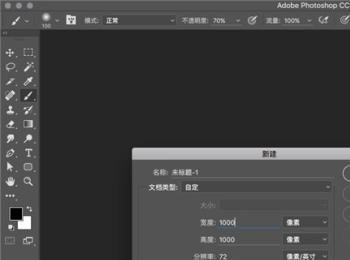
-
02
双击背景图层进行新建图层操作。

-
03
利用渐变工具或者图层样式选项,给图片拉一个黑白渐变。
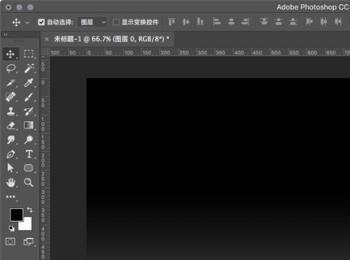
-
04
选择“滤镜-扭曲-波浪”进行滤镜处理。
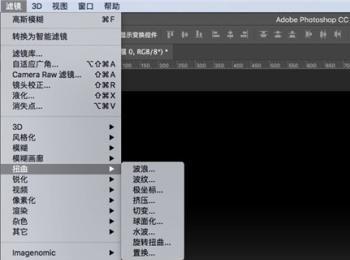
-
05
波浪数值设置如下图。
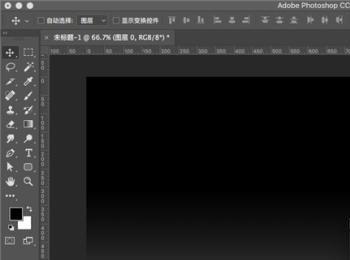
-
06
设置完成后,图层效果图如下,有明显的波浪扭曲效果。
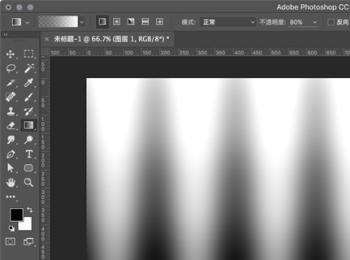
-
07
然后选择“滤镜-扭曲-极坐标”,方式为平面坐标到极坐标,点击“确定”
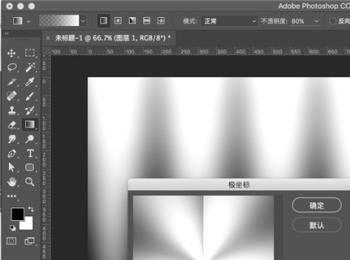
-
08
极坐标处理后效果图如下。

-
09
按Ctrl+U进入色相调整,打开着色即可对图像颜色进行调整。

-
10
当然,还可以利用渐变映射进行添加色彩操作,每个方式都会得到不同的效果,大家多多尝试下吧。

